Comment reinitialiser un disque système sans le démonter ?
Résolu
vouty
Messages postés
147
Date d'inscription
Statut
Membre
Dernière intervention
-
Malekal_morte- Messages postés 184348 Date d'inscription Statut Modérateur, Contributeur sécurité Dernière intervention -
Malekal_morte- Messages postés 184348 Date d'inscription Statut Modérateur, Contributeur sécurité Dernière intervention -
Bonjour,
Je viens d'acheter d'occasion un dell inspirion 7547 avec i7, 1Tb et 16Gb de ram et .... je voudrais refaire completent l'installation et reinitialiser complètement le disque dur avant de refaire cette installation.
En general, j'avais l'habitude de faire un diskpart/clean sur le disque (disque dans une dock station) avant de le monter sur l'ordinateur pour tout reinitialiser
Ici, je peux toujours démonter le disque mais je voudrais éviter
Mes 3 questions sont les suivantes :
_ Est-il possible de faire un diskpart/clean sans demonter le disque ?
_ Réinitialiser le disque avec diskpart remet-il en cause l'utilisation d'une live usb créee à partir du laptop (clef usb liée au laptop pour la license)
_ Est-ce que je peux réinstaller W10 à partir de la live usb windows (licence ok ?) lorsque je vais remplacer mon disque dur par un ssd ?
Mon objectif final serait de pouvoir faire une reinstallation rapide, sur la partition C, en utilisant la clef usb live W10 lorsque j'en ai besoin.
nb :
1/ Plus tard, j'aurais certainement un dual-boot avec Ubuntu
2/ Mes connaissances sont malheureusement limitées et je suis plutôt utilisateur et là avec ce nouveau systeme de licences, je suis un peu dérouté.
3/ Pas beaucoup de temps, mais je peux faire mes devoirs et aller lire un peu si besoin
Merci beaucoup pour votre aide
Bonne journée
Je viens d'acheter d'occasion un dell inspirion 7547 avec i7, 1Tb et 16Gb de ram et .... je voudrais refaire completent l'installation et reinitialiser complètement le disque dur avant de refaire cette installation.
En general, j'avais l'habitude de faire un diskpart/clean sur le disque (disque dans une dock station) avant de le monter sur l'ordinateur pour tout reinitialiser
Ici, je peux toujours démonter le disque mais je voudrais éviter
Mes 3 questions sont les suivantes :
_ Est-il possible de faire un diskpart/clean sans demonter le disque ?
_ Réinitialiser le disque avec diskpart remet-il en cause l'utilisation d'une live usb créee à partir du laptop (clef usb liée au laptop pour la license)
_ Est-ce que je peux réinstaller W10 à partir de la live usb windows (licence ok ?) lorsque je vais remplacer mon disque dur par un ssd ?
Mon objectif final serait de pouvoir faire une reinstallation rapide, sur la partition C, en utilisant la clef usb live W10 lorsque j'en ai besoin.
nb :
1/ Plus tard, j'aurais certainement un dual-boot avec Ubuntu
2/ Mes connaissances sont malheureusement limitées et je suis plutôt utilisateur et là avec ce nouveau systeme de licences, je suis un peu dérouté.
3/ Pas beaucoup de temps, mais je peux faire mes devoirs et aller lire un peu si besoin
Merci beaucoup pour votre aide
Bonne journée
A voir également:
- Comment reinitialiser un disque système sans le démonter ?
- Comment réinitialiser un pc - Guide
- Cloner disque dur - Guide
- Restauration systeme windows 10 - Guide
- Defragmenter disque dur - Guide
- Reinitialiser pc sans mdp - Guide
4 réponses

vieu bison boiteu
Messages postés
45522
Date d'inscription
Statut
Contributeur
Dernière intervention
Ambassadeur
3 556
salut vouty
il faut faire une Restauration sortie usine
>>> voir ICI <<<
à+
il faut faire une Restauration sortie usine
>>> voir ICI <<<
à+

vieu bison boiteu
Messages postés
45522
Date d'inscription
Statut
Contributeur
Dernière intervention
Ambassadeur
3 556
cela réinitialise sortie usine , donc efface le disque
sauf la partition cachée de restauration
MBR ; Boot ; Windows ; restauration des partitions d'origine
sauf la partition cachée de restauration
MBR ; Boot ; Windows ; restauration des partitions d'origine
Parfait , je vais essayer pour voir le temps que cela prend (Option : effacer le fichiers) .
Pour info, il a fallu un peu plus de 3 heures pour nettoyer le disque dur de 1Tb (Option : , nettoyer entièrement le lecteur) maintenant il installe W10.
question : quelle est la meilleure solution pour installer W10 sur un ssd ?
Je peux utiliser la live usb W10 (cree a partir de ce laptop avec les parametres conseillés), la licence sera reconnue comment?
Pour info, il a fallu un peu plus de 3 heures pour nettoyer le disque dur de 1Tb (Option : , nettoyer entièrement le lecteur) maintenant il installe W10.
question : quelle est la meilleure solution pour installer W10 sur un ssd ?
Je peux utiliser la live usb W10 (cree a partir de ce laptop avec les parametres conseillés), la licence sera reconnue comment?

sur un SSD , tu le montes en premier si tu n'as pas de DVD ( 1er port SATA )
sinon le DVD sur le 1er port SATA , et le SSD sur le 2ème port SATA
installer Windows sans autre disque dur de monté
booter sur la clé USB contenant Win 10
la licence , il faudra la rentrer quand ce sera demandé
au bout de trois jours généralement , il se peut que tu sois de nouveau obligé de la rerentrer , dans Système et Modifier la clé produit
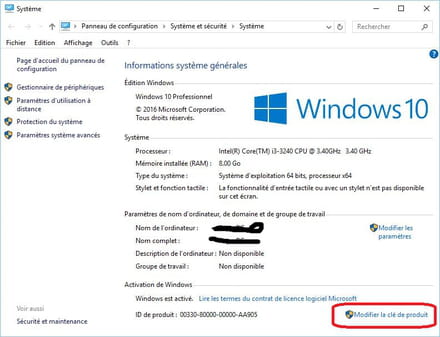
sinon le DVD sur le 1er port SATA , et le SSD sur le 2ème port SATA
installer Windows sans autre disque dur de monté
booter sur la clé USB contenant Win 10
la licence , il faudra la rentrer quand ce sera demandé
au bout de trois jours généralement , il se peut que tu sois de nouveau obligé de la rerentrer , dans Système et Modifier la clé produit
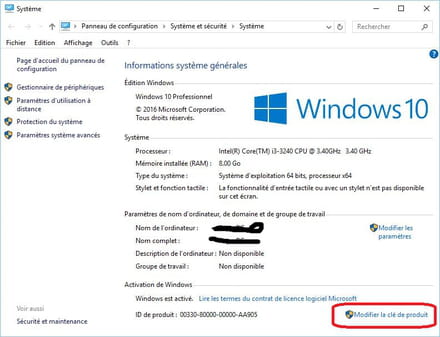
Bonjour a Tous !
Un petit retour sur mon installation sur un Dell E6440... et merci de votre aide
Premierement mon Dell inspirion 7547, i7, ecran full hd et son extraordinaires est un tres bel appareil mais .... trop grand pour moi. Je le revends.
J'ai acheté un modeste Dell E6440 et sa configuration maintenant est : i5-4300U, 16Gb, msata SSD 120Gb, sata SSD500Gb. J'y ai installé w10
l'installation W10 est facile et rapide . W10 est sur le msata SSD.
La difficulté que j'ai rencontrée est que le bios ne savait pas gérer les 2 ssd (msata et sata).
J'ai donc procédé ainsi :
etape 1 :
1/ creation d'une clef usb de boot (windows 10) en utilisant la procedure trouvée sur le site microsoft (la procedure est maintenant tres simple)
2/ installation sur sata SSD de w10, puis mise a jour du bios en allant sur le site Dell et en demandant un diagnostique en ligne (identification appareil en auto et tests). J'ai mis a jour le bios suivant leur procedure a partir de windows : rapide et facile.
3/ boot sur la clef usb w10 (j'ai choisi la seconde option, avec effacement des données)
4/ saisie de la licence
5/ laisser l'installation se faire (20' ; 40' avec les mises a jour)
le plus long est la creation de la clef usb car on telecharge le w10 necessaire pour l'installation
Etape 2 :
1/ reinstallation sur msata
2/ effacement de toutes les partitions du sata SSD , recreation des partitions desirees
Voilà, c'est un peu de temps mais c'est simple .
Pour info, apres avoir installé quelques logiciels de base( bureautiques, gimp, ...), le msata SSD a , au total , 37Gb d'occupés (82Gb libres) .
Pour terminer, je voudrais souligner la simplicité et la rapidité pour changer la mémoire, un dique dur, verifier la propreté du ventilo sur ces 2 portables Dell.
Voilà, tout va bien et maintenant je vais attendre la sortie de portables 11-12 pouces avec un processeur décent (i3, i5, passmark>3000), ram 8Gb, ssd 60Gb et > 8h d'autonomie. La techonologie existe, tout est prêt sauf la logique commerciale. Dommage n'est-ce pas
Un petit retour sur mon installation sur un Dell E6440... et merci de votre aide
Premierement mon Dell inspirion 7547, i7, ecran full hd et son extraordinaires est un tres bel appareil mais .... trop grand pour moi. Je le revends.
J'ai acheté un modeste Dell E6440 et sa configuration maintenant est : i5-4300U, 16Gb, msata SSD 120Gb, sata SSD500Gb. J'y ai installé w10
l'installation W10 est facile et rapide . W10 est sur le msata SSD.
La difficulté que j'ai rencontrée est que le bios ne savait pas gérer les 2 ssd (msata et sata).
J'ai donc procédé ainsi :
etape 1 :
1/ creation d'une clef usb de boot (windows 10) en utilisant la procedure trouvée sur le site microsoft (la procedure est maintenant tres simple)
2/ installation sur sata SSD de w10, puis mise a jour du bios en allant sur le site Dell et en demandant un diagnostique en ligne (identification appareil en auto et tests). J'ai mis a jour le bios suivant leur procedure a partir de windows : rapide et facile.
3/ boot sur la clef usb w10 (j'ai choisi la seconde option, avec effacement des données)
4/ saisie de la licence
5/ laisser l'installation se faire (20' ; 40' avec les mises a jour)
le plus long est la creation de la clef usb car on telecharge le w10 necessaire pour l'installation
Etape 2 :
1/ reinstallation sur msata
2/ effacement de toutes les partitions du sata SSD , recreation des partitions desirees
Voilà, c'est un peu de temps mais c'est simple .
Pour info, apres avoir installé quelques logiciels de base( bureautiques, gimp, ...), le msata SSD a , au total , 37Gb d'occupés (82Gb libres) .
Pour terminer, je voudrais souligner la simplicité et la rapidité pour changer la mémoire, un dique dur, verifier la propreté du ventilo sur ces 2 portables Dell.
Voilà, tout va bien et maintenant je vais attendre la sortie de portables 11-12 pouces avec un processeur décent (i3, i5, passmark>3000), ram 8Gb, ssd 60Gb et > 8h d'autonomie. La techonologie existe, tout est prêt sauf la logique commerciale. Dommage n'est-ce pas

Salut,
Pourquoi utiliser diskpart ?
L'installeur fournit en grahique un gestionnaire de partitions.
Réinstalle Windows 10 et voila.
Réinstaller Windows 10 en formatant) :
========================
Réinstaller Windows 10 :
Suis ce tuto qui explique comment installer Windows 10 : comment installer Windows 10.
Toutes les étapes sont données de A à Z avec des conseils à la fin pour sécuriser Windows 10.
Les étapes sont en gros :
- Tu télécharges l'ISO d'installation de Windows 10 : https://www.microsoft.com/fr-fr/software-download/windows10 (d'autres méthodes de téléchargement : https://www.malekal.com/telecharger-iso-windows/ ).
- Créer le support d'installation avec Media Creation Tool
- Démarre dessus en modifiant la séquence de démarrage et indiquer la clé USB ou le DVD : Comment démarrer l'ordinateur sur clé USB
Si la clé ne fonctionne pas, tente d'en refaire une avec Rufus : comment télécharger Rufus - voir ce tuto pour les détails : comment créer une clé USB d'installation de Windows
- Laisse toi guider pour installer Windows 10.
- Choisis personnaliser (pas mise à niveau)
- Durant la phase des partitions, sélectionne la partition principale et formate la.
- Clic sur suivant, cela va te dire qu'un Windows est déjà installé et qu'il va être déplacé.
- Suis la procédure d'installation de Windows à l'aide du tutoriel plus haut.
Une fois Windows installé, je te conseille de suivre ces conseils pour bien configurer et utiliser Windows : Conseils après réinstallation de Windows.
Pourquoi utiliser diskpart ?
L'installeur fournit en grahique un gestionnaire de partitions.
Réinstalle Windows 10 et voila.
Réinstaller Windows 10 en formatant) :
========================
Réinstaller Windows 10 :
Suis ce tuto qui explique comment installer Windows 10 : comment installer Windows 10.
Toutes les étapes sont données de A à Z avec des conseils à la fin pour sécuriser Windows 10.
Les étapes sont en gros :
- Tu télécharges l'ISO d'installation de Windows 10 : https://www.microsoft.com/fr-fr/software-download/windows10 (d'autres méthodes de téléchargement : https://www.malekal.com/telecharger-iso-windows/ ).
- Créer le support d'installation avec Media Creation Tool
- Démarre dessus en modifiant la séquence de démarrage et indiquer la clé USB ou le DVD : Comment démarrer l'ordinateur sur clé USB
Si la clé ne fonctionne pas, tente d'en refaire une avec Rufus : comment télécharger Rufus - voir ce tuto pour les détails : comment créer une clé USB d'installation de Windows
- Laisse toi guider pour installer Windows 10.
- Choisis personnaliser (pas mise à niveau)
- Durant la phase des partitions, sélectionne la partition principale et formate la.
- Clic sur suivant, cela va te dire qu'un Windows est déjà installé et qu'il va être déplacé.
- Suis la procédure d'installation de Windows à l'aide du tutoriel plus haut.
Une fois Windows installé, je te conseille de suivre ces conseils pour bien configurer et utiliser Windows : Conseils après réinstallation de Windows.
Salut Malekal_morte,
Effectivement il y a des tutos bien fait mais personnellement je recoupe toujours avec des experiences. Ca peut aider a faire des choix. Donc, ici je signale simplement que mon experience fut bonne, je donne les modeles d'ordi et je donne une indication de temps
Trois remarques ou suggestion :
Diskpart :
Effectivement, il y a le gestionnaire de partition (un peu une boite noire meme si ce sont de tres bons outils). Par contre il m'est arrivé d'avoir des disques non reconnus ou a problemes (disques ayant deja bourlingués) et je sais qu'on m'avait conseillé diskpart pour bien réinitiliser le disque (valide aussi pour les clefs usb). Ca fonctionne bien et donc, a titre de precaution, systématiquement, je passe 3 minutes avec diskpart et je reinitialise a bas niveau par quelques commandes simple le disque .
Creation de la clef usb installation windows 10 :
Mon conseil pour une clef usb ayant deja pas mal 'voyagé' : lui faire aussi un 'clean' avec Diskpart avant .
Rufus :
Pas nécessaire ici , mais, si nécessaire , je préfère Lili
En final on arrive au même temps d'installation
Merci à tous de votre aide.
Effectivement il y a des tutos bien fait mais personnellement je recoupe toujours avec des experiences. Ca peut aider a faire des choix. Donc, ici je signale simplement que mon experience fut bonne, je donne les modeles d'ordi et je donne une indication de temps
Trois remarques ou suggestion :
Diskpart :
Effectivement, il y a le gestionnaire de partition (un peu une boite noire meme si ce sont de tres bons outils). Par contre il m'est arrivé d'avoir des disques non reconnus ou a problemes (disques ayant deja bourlingués) et je sais qu'on m'avait conseillé diskpart pour bien réinitiliser le disque (valide aussi pour les clefs usb). Ca fonctionne bien et donc, a titre de precaution, systématiquement, je passe 3 minutes avec diskpart et je reinitialise a bas niveau par quelques commandes simple le disque .
Creation de la clef usb installation windows 10 :
Mon conseil pour une clef usb ayant deja pas mal 'voyagé' : lui faire aussi un 'clean' avec Diskpart avant .
Rufus :
Pas nécessaire ici , mais, si nécessaire , je préfère Lili
En final on arrive au même temps d'installation
Merci à tous de votre aide.


Effectivement et j'ai lancé ce matin (option longue).
Par contre est-ce que ça réinitialise tout à bas niveau , le MBR par exemple ?
nb : ce que j'ai utilisé avec l'option (nettoyer entierement), et .... j'ai la journée devant moi avant de reprendre la main.
https://www.fnac.com/Restaurer-Windows-10-a-l-etat-usine/cp28263/w-4